Facebook Messenger funktioniert nicht auf dem Computer: 4 zu verwendende Korrekturen
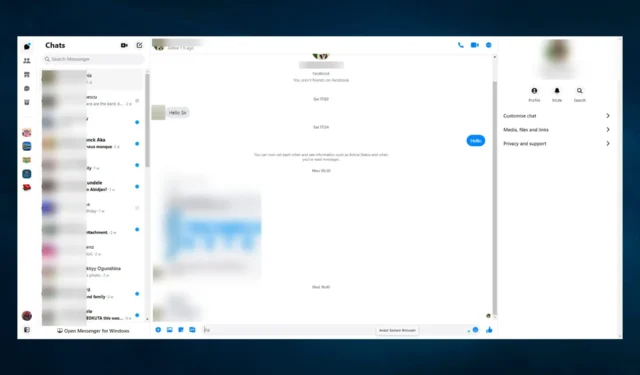
Viele Facebook-Messenger-Benutzer haben sich darüber beschwert, dass der Facebook-Messenger auf ihren Desktops nicht funktioniert und sie die Videofunktion oder das Mikrofon nicht verwenden können.
Das ist frustrierend, besonders wenn Sie Ihren PC ruhig im Home Office nutzen und einfach mit Ihren Freunden kommunizieren möchten.
Keine Panik, denn Sie können jetzt ein paar einfache Problemumgehungen anwenden. Lesen Sie weiter, um herauszufinden, welche Lösung für die erneute Verwendung von Facebook Messenger auf Ihrem Desktop am besten geeignet ist.
Warum funktioniert Facebook Messenger nicht auf dem PC?
Es kann verschiedene Gründe geben, warum Facebook Messenger auf Ihrem PC möglicherweise nicht funktioniert. Hier sind einige der häufigsten Ursachen:
- Probleme mit der Internetverbindung – Wenn die Internetverbindung langsam oder instabil ist, kann dies verhindern, dass Facebook Messenger richtig funktioniert.
- Veralteter Webbrowser – Ein veralteter Webbrowser kann Kompatibilitätsprobleme verursachen und verhindern, dass Facebook Messenger wie erwartet funktioniert.
- Sicherheitseinstellungen – Manchmal können Sicherheitseinstellungen auf dem PC verhindern, dass Facebook Messenger geladen wird oder ordnungsgemäß funktioniert.
- Kontobezogene Probleme – Ein Problem mit dem Facebook-Konto des Benutzers kann dazu führen, dass Messenger nicht richtig funktioniert.
- Server-Ausfallzeit – Wenn die Server von Facebook ausfallen oder gewartet werden, funktioniert Messenger möglicherweise nicht für jeden, der versucht, darauf zuzugreifen.
- Hardwareprobleme – Es können Probleme mit der PC-Hardware vorliegen, wie z. B. ein fehlerhafter Netzwerkadapter oder unzureichender Arbeitsspeicher, die die Leistung von Messenger beeinträchtigen.
Was kann ich tun, wenn Facebook Messenger auf meinem Computer nicht funktioniert?
Sie können die in diesem Artikel vorgeschlagenen Schritte zur Fehlerbehebung vermeiden, indem Sie Messenger in einem anderen Browser öffnen. Wir empfehlen den Opera-Browser.
Es bietet einen integrierten Werbeblocker und eine Filteroption, um Anzeigen von jeder gewünschten Website zu entsperren. Wenn also Facebook Messenger nicht auf Ihren PC geladen wird, blockiert unsere Browserempfehlung aufdringliche Werbung und lädt Seiten schneller.
Darüber hinaus bietet dieser Browser ein kostenloses VPN für mehr Datenschutz und Sicherheit, integrierte Messenger-Apps und Schnappschussfunktion, Video-Popout und Batteriesparfunktion der Box.
1. Melden Sie sich bei Facebook Messenger an
- Zunächst müssen Sie sich von der App abmelden .
- Gehen Sie zur unteren linken Ecke der App, klicken Sie auf das Messenger- Symbol und wählen Sie dann Abmelden.

- Bestätigen Sie, dass Sie sich von der App abmelden möchten.
- Dann müssen Sie zurück zur Messenger- App gehen und sich erneut anmelden.
Eine der einfachsten und intuitivsten Lösungen besteht darin, sich von der App abzumelden und erneut anzumelden. Also unbedingt jetzt ausprobieren.
Sie können mit der folgenden Methode fortfahren, wenn die App auf Ihrem Desktop immer noch nicht funktioniert.
2. Cache und temporäre Daten löschen
- Starten Sie Ihren Browser und drücken Sie die Tasten Ctrl + Shift+ Del.
- Wählen Sie die Daten aus, die Sie löschen möchten, und klicken Sie auf die Schaltfläche Daten löschen .
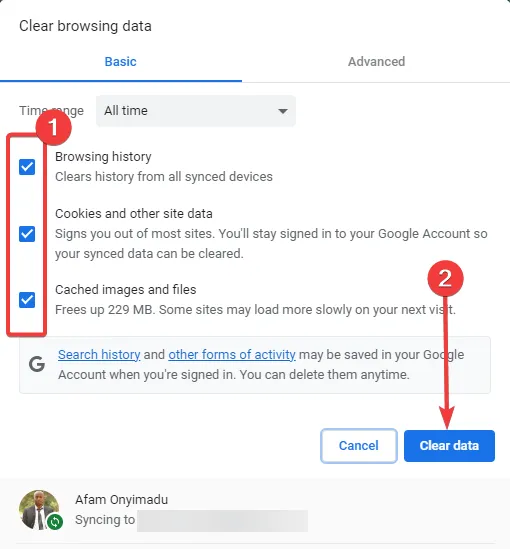
- Löschen Sie nicht das gespeicherte Passwort und andere Daten; Sie müssen diese Daten beim erneuten Aufrufen der gewünschten Websites erneut eingeben.
Das Löschen des Browser-Cache hilft Ihnen, Probleme aufgrund beschädigter Daten zu lösen. Wenn das Problem jedoch weiterhin besteht, fahren Sie mit der nächsten Lösung fort.
Wenn der Facebook Messenger-Videoanruf nicht funktioniert, können Sie sich außerdem schnell unsere hilfreichen Lösungen ansehen und diese beheben.
3. Deaktivieren Sie Add-Ons
- Starten Sie Ihren Browser (wir verwenden Chrome für dieses Beispiel).
- Fügen Sie die folgende Adresse in den URL-Locator ein und klicken Sie auf Enter:
chrome://extensions/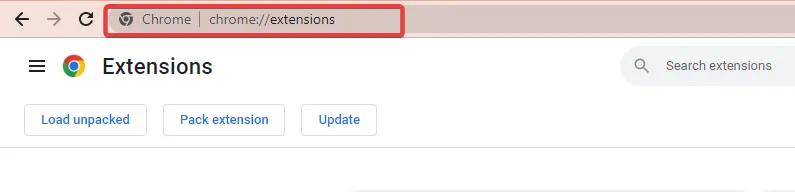
- Eine Liste aller Erweiterungen Ihres Browsers wird angezeigt. Deaktivieren Sie die als aktiviert markierten , um sie zu deaktivieren, oder klicken Sie auf die Schaltfläche Entfernen.
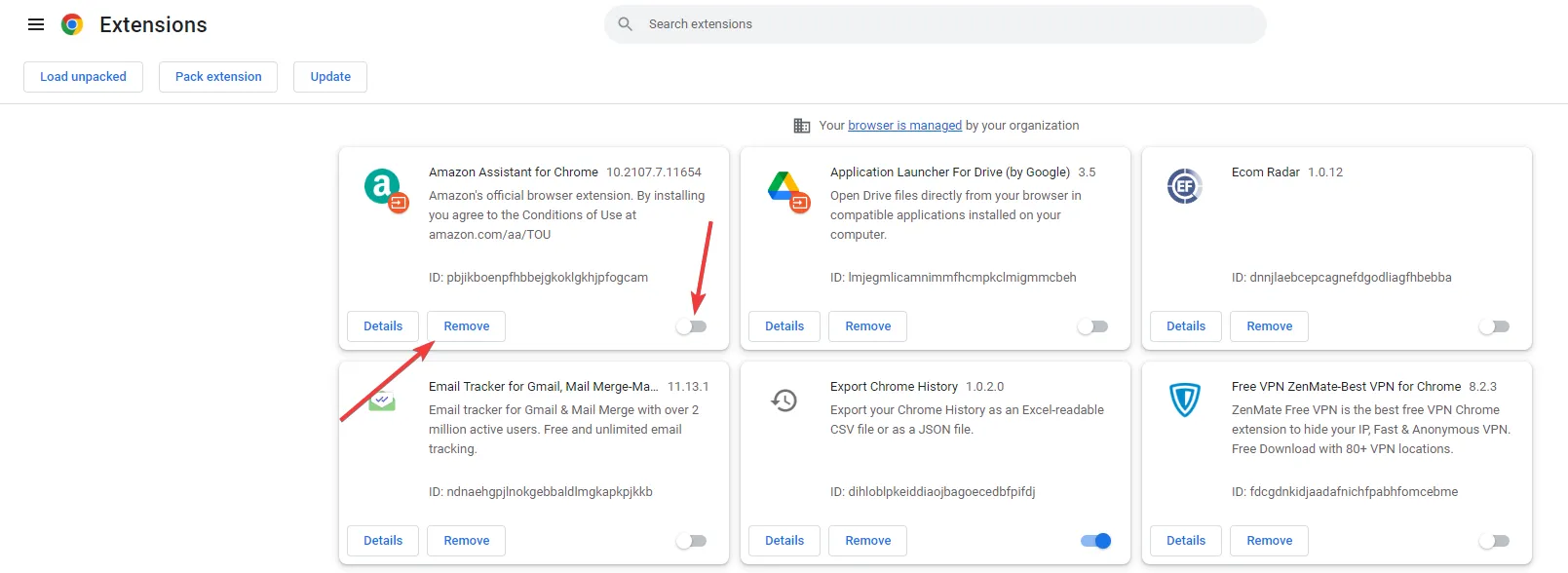
Programme von Drittanbietern, einschließlich Browsererweiterungen und Add-Ons, können manchmal andere Programme und Apps stören und dazu führen, dass Facebook Messenger auf Ihrem PC nicht funktioniert.
Sie müssen die Add-Ons und Erweiterungen nacheinander deaktivieren und nach jedem prüfen, ob das Problem weiterhin besteht.
4. Messenger neu installieren
- Drücken Sie Windows + R, geben Sie appwiz.cpl ein und drücken Sie Enter.
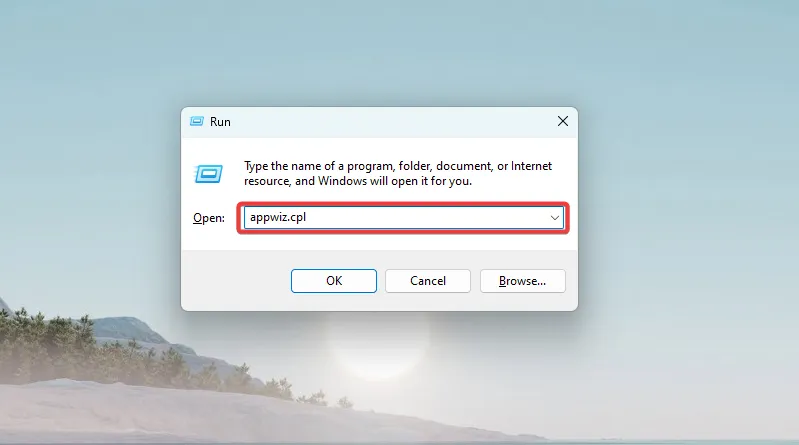
- Wählen Sie Facebook Messenger aus der Liste aus und klicken Sie auf die Schaltfläche Deinstallieren.

- Bestätigen Sie, dass Sie die App deinstallieren möchten, und schließen Sie die Systemsteuerung.
- Besuchen Sie die offizielle Messenger-Website und klicken Sie auf die Schaltfläche Download for Windows .

- Geben Sie Ihren Benutzernamen und Ihr Passwort ein und melden Sie sich bei Ihrem Konto an.
Die neueste Version von Facebook Messenger für Desktops enthält normalerweise neue Funktionen und Korrekturen für bekannte Fehler, sodass die Installation in diesem Fall von Vorteil sein könnte.
Wir hoffen, unsere Empfehlungen haben Ihnen geholfen, die Facebook Messenger-App zu reparieren, und Sie können sie jetzt auf Ihrem Desktop verwenden.
Für weitere Vorschläge oder andere Fragen besuchen Sie bitte den Kommentarbereich unten.



Schreibe einen Kommentar